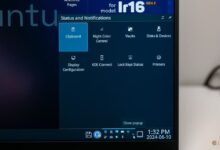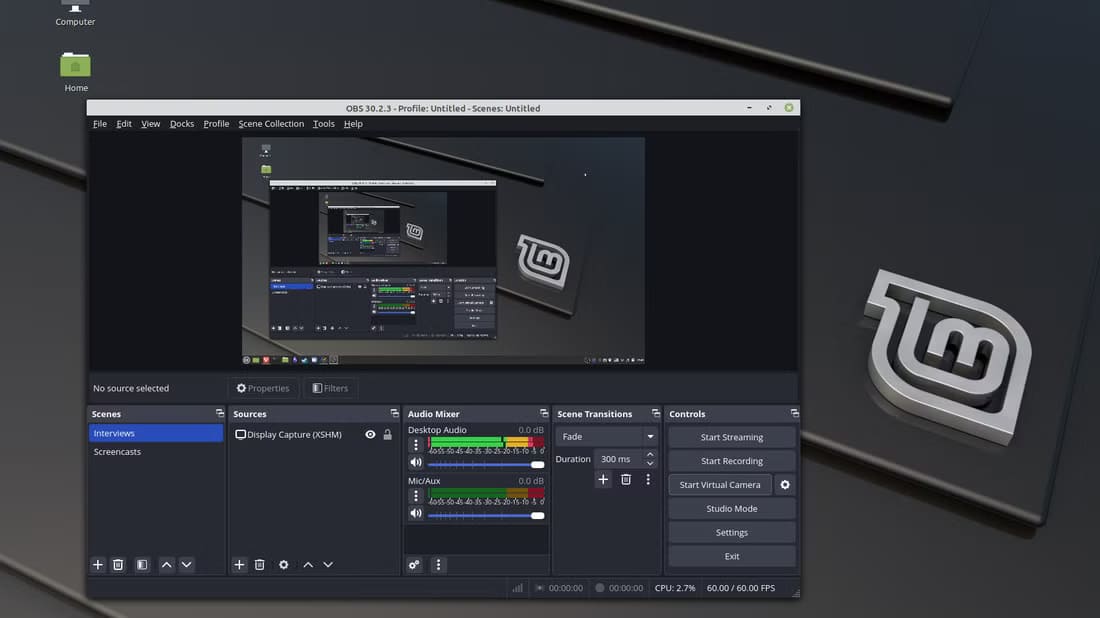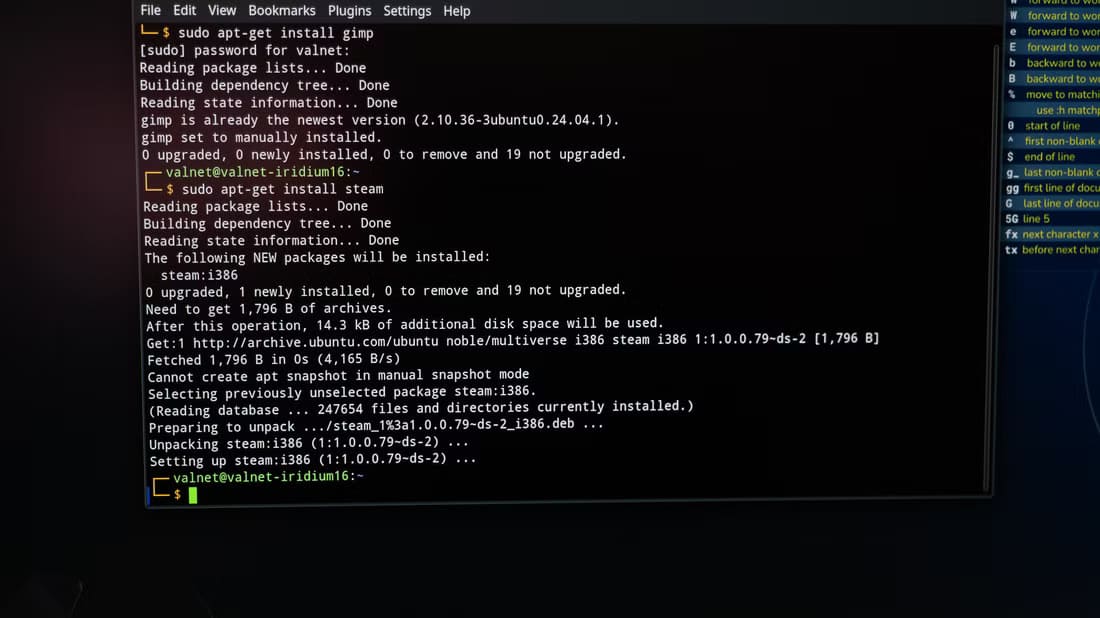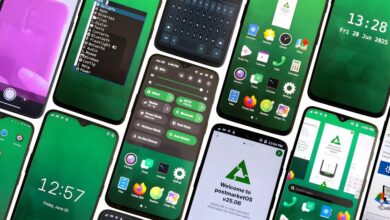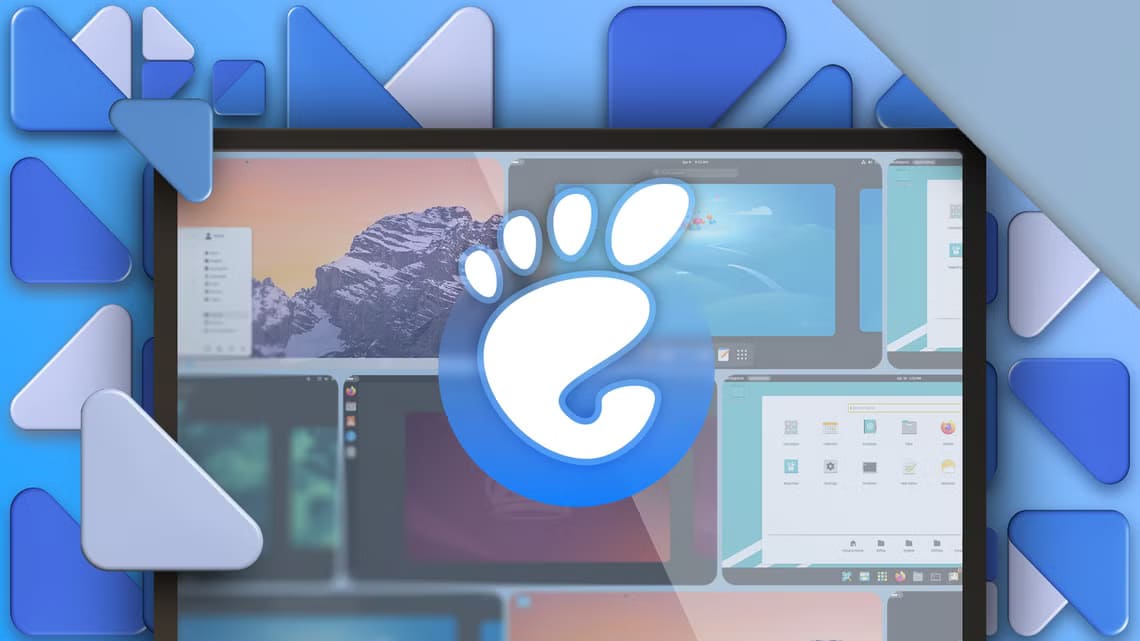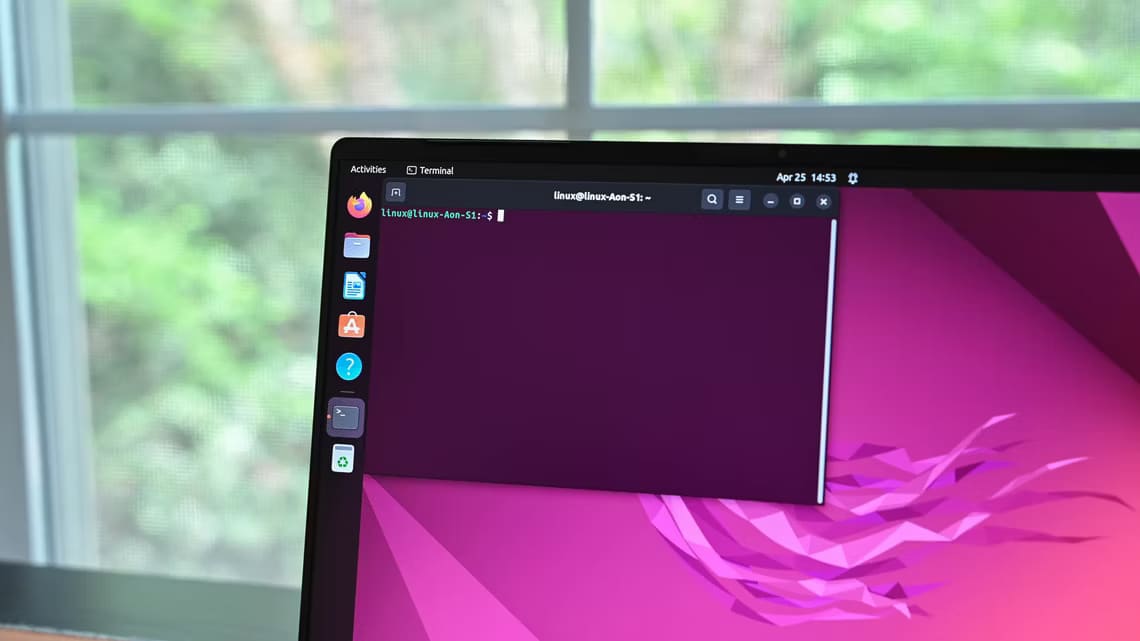Los paquetes Snap han existido desde el lanzamiento de Ubuntu 16.04. Al igual que el conocido formato deb, tiene sus propios comandos para las operaciones. paquetes .deb También hay comandos dedicados a administrar paquetes Snap. En este artículo, aprenderemos cómo realizar operaciones de administración básicas en paquetes Snap en Ubuntu.
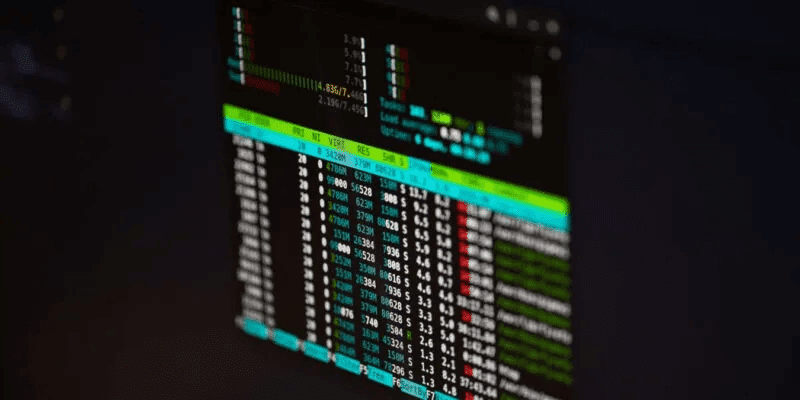
¿Por qué Snap?
Antes de proceder a aprender el uso práctico, es importante tener clara la teoría sobre el sistema de envasado Snap.
El objetivo de este sistema de embalaje es hacer que la instalación y el mantenimiento del embalaje sean más fáciles y seguros. Por ejemplo, a diferencia del sistema actual, donde se resuelven todos los conflictos de dependencia relacionados con la versión de un programa que se está instalando, Snaps permite a los desarrolladores colocar todo lo que depende de su software en el mismo paquete, haciéndolo efectivamente autónomo e independiente del sistema en el que se encuentra. que está instalado.
Con las instantáneas, las actualizaciones de software también están en segundo plano automáticamente, lo que lo hace más fácil de usar.
Comandos instantáneos de administración de paquetes
Antes de pasar a los comandos Snap estándar, primero debe instalar Express Command Line Tools en su sistema, si aún no lo ha hecho, siguiendo este comando:
sudo apt install snapd
Instalar paquetes Snap
El siguiente es el comando para instalar paquetes Snap:
sudo snap install [nombre del paquete]
Por ejemplo, este es el comando que usé para instalar la aplicación "htop":
sudo snap installhtop
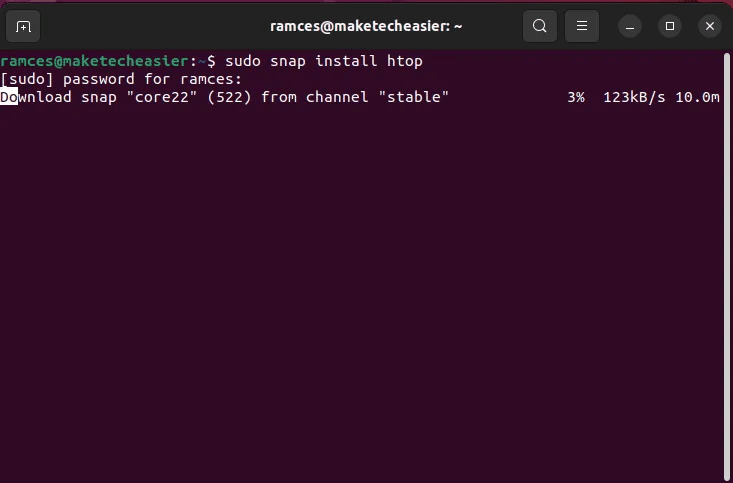
Listar todas las instantáneas instaladas
Para ver un resumen de todos los paquetes Snap instalados en su sistema, ejecute el comando "Quebrar" Con el subcomando list:
lista rápida
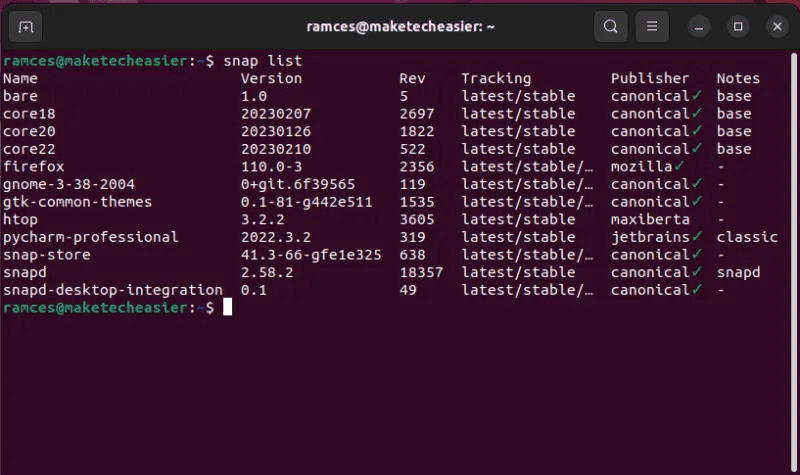
Actualización instantánea
Para actualizar una instantánea específica a una versión más reciente o posterior, use el subcomando Actualizar seguido del nombre del paquete. Por ejemplo, si en el futuro tendré que actualizar un gadget "arriba" Ejecutaría el siguiente comando:
sudo snap actualizar htop
Encuentra paquetes Snap
Hay disponible un subcomando de búsqueda para esta operación. Pregunta por los paquetes disponibles. Esto es un ejemplo:
buscar
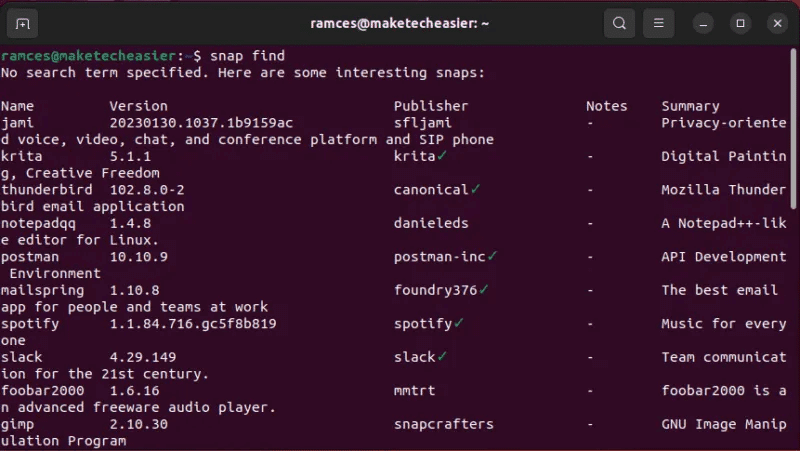
También puedes buscar un Snap específico, como este ejemplo:
sudo snap encontrar htop
Eliminar complemento
De manera similar a como instala Snap, puede eliminar fácilmente el paquete Snap de su sistema: el subcomando que se usa en este caso es eliminar. En este ejemplo, eliminé un widget. “htop”:
sudo snap eliminar htop
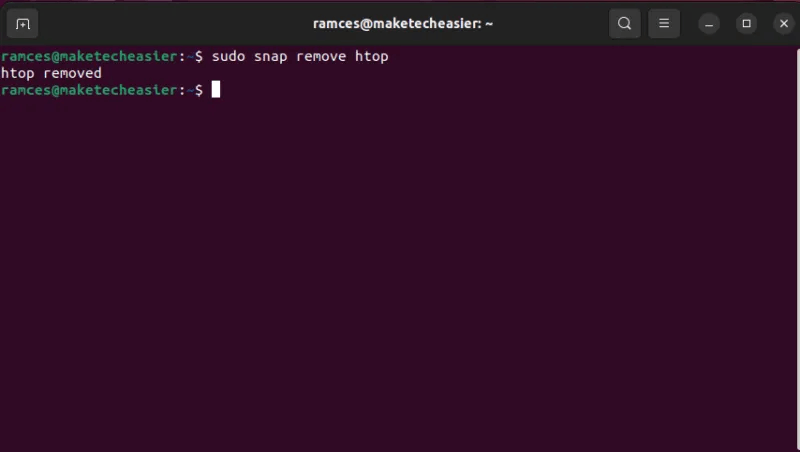
Deshabilitar complemento
También es posible "desactivar" Paquete secuestrador en su computadora. Esto no eliminará los archivos de programa en su sistema pero los hará inaccesibles para el resto del sistema. Esto puede ser útil si desea eliminar un paquete de su PATH pero aún tiene la intención de usarlo más adelante.
Para deshabilitar el paquete htop snap, ejecute el siguiente comando:
sudo snap deshabilitar htop
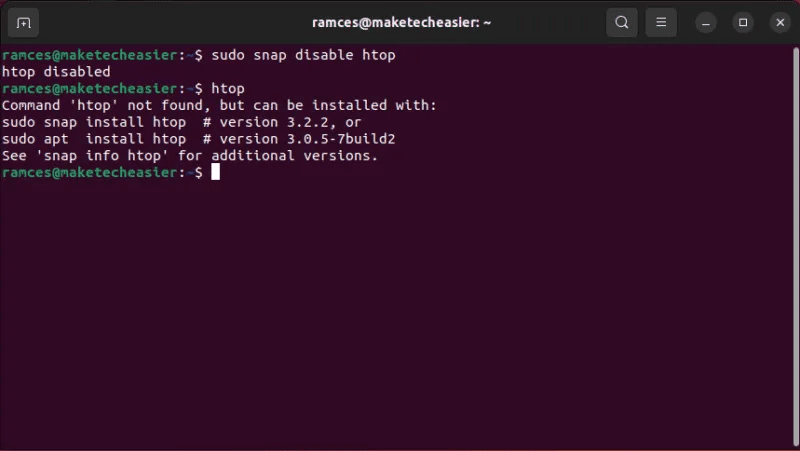
Puede recuperar el paquete instantáneo de su hibernación con habilitar:
sudo snap habilitar htop
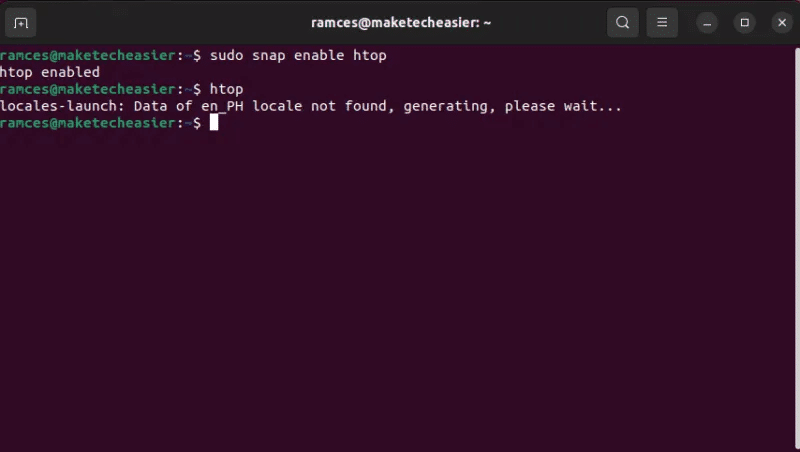
Es bueno saberlo: si bien Canonical ha desarrollado paquetes Snap para Ubuntu, también están disponibles para otras distribuciones de Linux, como Arch Linux. Descubre cómo puedes Instalar paquetes Aur en Arch.
Arreglar paquetes Snap
Además de ser un administrador de paquetes capaz, snap también le brinda poderosos comandos y banderas de depuración. Puede usarlo para diagnosticar problemas con sus paquetes o solucionar problemas de versiones en desarrollo de su software favorito.
Para hacer esto último, puede agregar los indicadores –edge o –beta al final de su comando de instalación:
instalación sudo snap --beta htop
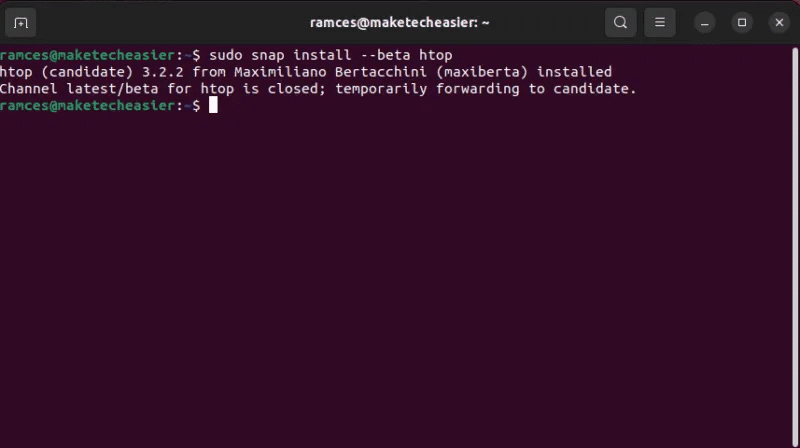
Existe una actualización de la configuración de Snap
El comando de actualización también puede cambiar las propiedades de las instantáneas que ya ha instalado en su sistema. Esto es útil si desea cambiar el paquete de la versión de desarrollo a un paquete estático normal:
sudo snap actualizar --stable htop
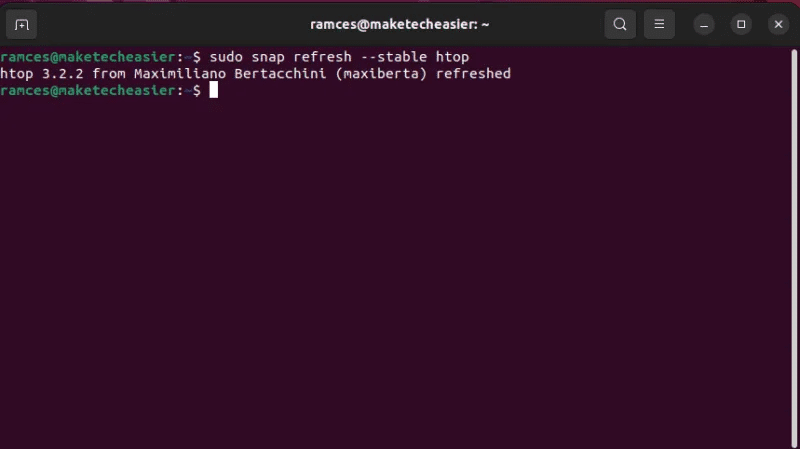
También admite una serie de banderas adicionales que le permiten cambiar la política de seguridad del programa. Por ejemplo, puede usar el indicador --jailmode para aislar estrictamente un paquete del resto de su sistema:
sudo snap actualizar --jailmode htop
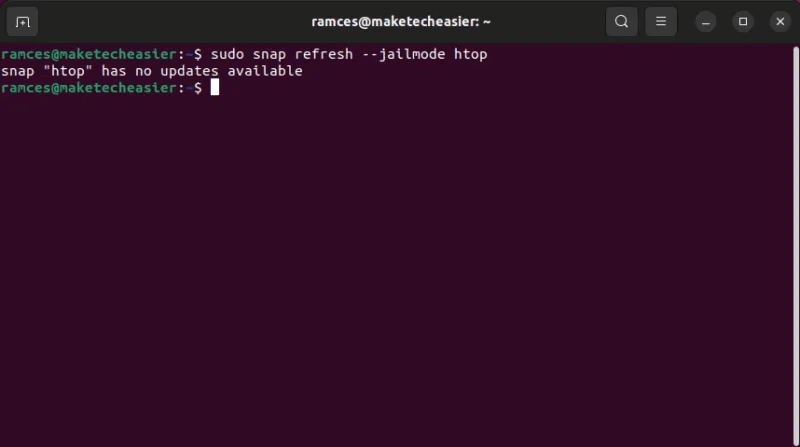
Sugerencia: la seguridad no se limita a aislar paquetes individuales en su sistema. Aprenda a proteger sus datos en línea Instalar extensiones de Chrome centradas en la privacidad.
Restaurar paquetes instantáneos
Al igual que los administradores de paquetes transaccionales, Snap admite la capacidad de revertir las actualizaciones por paquete. Esto hace que sea muy fácil revertir y evitar que cualquier paquete que se comporte mal rompa su sistema.
Para restaurar un solo paquete instantáneo, ejecute el siguiente comando:
sudo snap revertir htop
Al igual que el subcomando de actualización, también puede usar las mismas banderas en la parte posterior para cerrar una aplicación que se comporta mal:
sudo snap revertir --jailmode htop
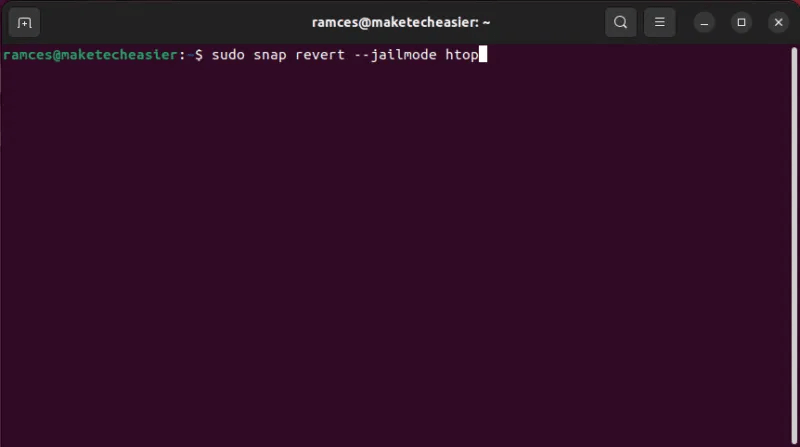
Preguntas frecuentes
P1: ¿Reemplazará Snap los paquetes que instalé a través de apt?
La respuesta: No. Snap no cambiará ningún programa o archivo actualmente en su sistema. Sin embargo, uno de los problemas con snap es que Ubuntu Siempre cargará primero el paquete instantáneo antes de cualquier programa adecuado. Esto puede ser un problema si configura un programa apropiado antes de instalar su versión instantánea.
P2: ¿Puedo eliminar el acceso a archivos de paquetes instantáneos sin deshabilitarlo?
La respuesta: Sí. Puede hacer esto desconectando el acceso al archivo de su paquete instantáneo. Primero, ejecute: sudo snap interfaces snap-package. A continuación, busque el complemento que desea deshabilitar y ejecute: sudo snap desconectar snap-package: plug.
P3: ¿Es posible conocer las opciones de configuración del paquete snap?
La respuesta: Sí. Puede verificar todas las opciones de configuración disponibles para el paquete instantáneo a través del subcomando get. Por ejemplo, puede ejecutar sudo snap get htop para obtener las opciones de configuración de htop.